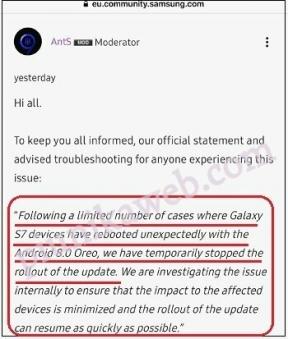Sådan slettes gemte spilfiler i Desperados 3
Spil / / August 05, 2021
Hvis du er en ny spiller eller for nylig har installeret et nyt spil på din Windows, kan det være svært for dig at finde de gemte spilfiler i biblioteket. Nogle gange kan du finde det selv meget let, og nogle gange kan det være nødvendigt at foretage yderligere tweaks eller opgaver som at finde 'AppData'-filen eller søge i de gemte spilfiler via' Regedit '. Den samme ting kan ske med den nyligt lancerede Desperados 3 spil på din pc / bærbar computer. Hvis ja, så tjek det enkle trin på Sådan slettes gemte spilfiler i Desperados 3 meget let.
Nogle gange ønsker spillerne at indlæse et specifikt spilkontrolpunkt eller en mission fra de gemte spilfiler. Nogle gange ønsker spillere ikke at gemme masser af gemte spilfiler unødigt. Derfor kan det være nyttigt at finde de gemte spilfiler ved at slette alle de ældre eller ikke så nyttige filer med et par klik. Så uden at spilde mere tid, lad os gå ind i det.

Sådan slettes gemte spilfiler i Desperados 3
For at være specifik kan du ikke slette spilets quicksaves. Du vil kun være i stand til at slette de normale spil gemte filer enten fra skærmens indlæsningsskærm eller fra biblioteket. Det er også værd at nævne, at spillet kun gemmer de sidste 3 gemte filer.
Via spillet:
- Gå til skærmbilledet til indlæsning af spil.
- Gå til Gem> Klik på ikonet Luk (X) på højre side.
- Det sletter de gemte filer.
Via telefonbog:
- Gå til 'C: /' - drev på din pc> Se efter mappen 'Brugere'.
- Klik på 'Brugernavn'> Åbn mappen 'AppData'.
- Her vil du se de gemte spilfiler i Desperados 3.
Hvis AppData-mappen ikke er tilgængelig, skal du fjerne alle filerne og mappen ved at følge nedenstående trin:
Trin til visning af skjulte filer / mapper på Windows
- Klik på menuen 'Start'> Skriv mappe.
- Klik på 'File Explorer Options' fra søgeresultatet.
- Derefter skal du klikke på fanen 'Vis'.
- Her kan du se muligheden 'Skjulte filer og mapper'.
- Klik bare på 'Vis skjulte filer, mapper og drev' for at vælge alternativknappen.
- Til sidst skal du klikke på Anvend og vælge OK.
Gå nu til mappen AppData igen som nævnt ovenfor, og du vil kunne finde gemte spilfiler. Den faktiske gemte spilplacering vil se ud “C: \ Brugere \ brugernavn \ AppData \ Local \ Desperados III \ user_steam_xxxxx“.
Mens det hurtige spil gemme placering vil se noget ud “C: \ Brugere \ brugernavn \ AppData \ Local \ Desperados III \ user_steam_xxxxx \ gameState_00 \ quickSave". Slet alt, hvad du vil fjerne. Du er færdig.
Det er det, fyre. Vi antager, at du har fundet disse oplysninger ret nyttige. For flere forespørgsler kan du kommentere nedenfor.
Subodh elsker at skrive indhold, hvad enten det er teknisk-relateret eller andet. Efter at have skrevet på tech-bloggen i et år, bliver han lidenskabelig for det. Han elsker at spille spil og lytte til musik. Bortset fra blogging er han vanedannende over for spil-pc-builds og smartphone-lækager.